Schnelle Aktionen
Unter schnelle Aktionen können Sie einen neuen Kontakten, neue Verkaufschance hinzufügen und eine neue Tätigkeit planen.
Neuer Kontakt
Um einen neuen Kontakten hinzuzufügen klicken Sie auf "Neuer Kontakt".
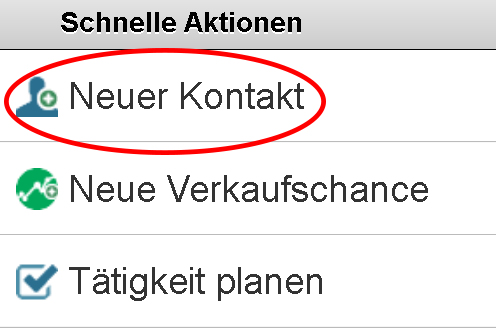
Füllen Sie alle Felder aus und klicken Sie anschließend auf  oben rechts oder wenn Sie den neuen Kontakt doch nicht gespeichert haben wollen, klicken Sie auf
oben rechts oder wenn Sie den neuen Kontakt doch nicht gespeichert haben wollen, klicken Sie auf  .
.

Neue Verkaufschance
Klicken Sie um eine neue Verkaufschance zu erstellen auf "Neue Verkaufschance".
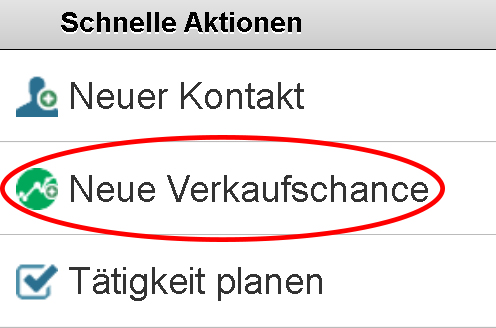
Nachdem Klick öffnet sich folgendes Fenster, füllen Sie hier alle Felder wie unten beschrieben aus und klicken Sie später auf  .
.

1. Name der Verkaufschance: Geben Sie Ihrer Verkaufschance einen Namen ein.
2. Gesamt: Der Umsatz der Verkaufschance.
3. Status: Suchen Sie sich den Statuts aus, ob der Status Offen, Geschlossen-Gewonnen, Geschlossen-Verloren oder Inaktiv ist.
4. Prozess: Wählen Sie Ihre Kategorie aus.
5. Phase: Die Phase der Verkaufschance. Ob Kunden Anfrage, Komatiblität, Bedarfsermittlung, Präsentation, Rohbau Set, Angebot Zugestellt, Verhandlung, Kaufzusage, Verkaufserfüllung, Kein Angebot oder Buchung erfolgt.
6. Kontakte: Wählen Sie Ihren Kontakt aus.
7. Firmen: Fügen Sie Firmen hinzu.
8. Gruppen: Fügen Sie noch Gruppen hinzu.
9. Anlagedatum: Wählen Sie den Anlagedatum aus.
10. Geschätzte Anlagedauer: Wählen Sie auch hier ein Datum aus, was Sie schätzen wie lange es dauert.
11. Tatsächliche Anlagedauer: Wählen Sie hier die tatsächliche Dauer.
Tätigkeit planen
Um eine neue Tätigkeit zuplanen, klicken Sie auf "Tätigkeit planen".

Danach öffnet sich dieses Fenster, füllen Sie die Felder wie folgt aus und klicken Sie anschließend auf  .
.
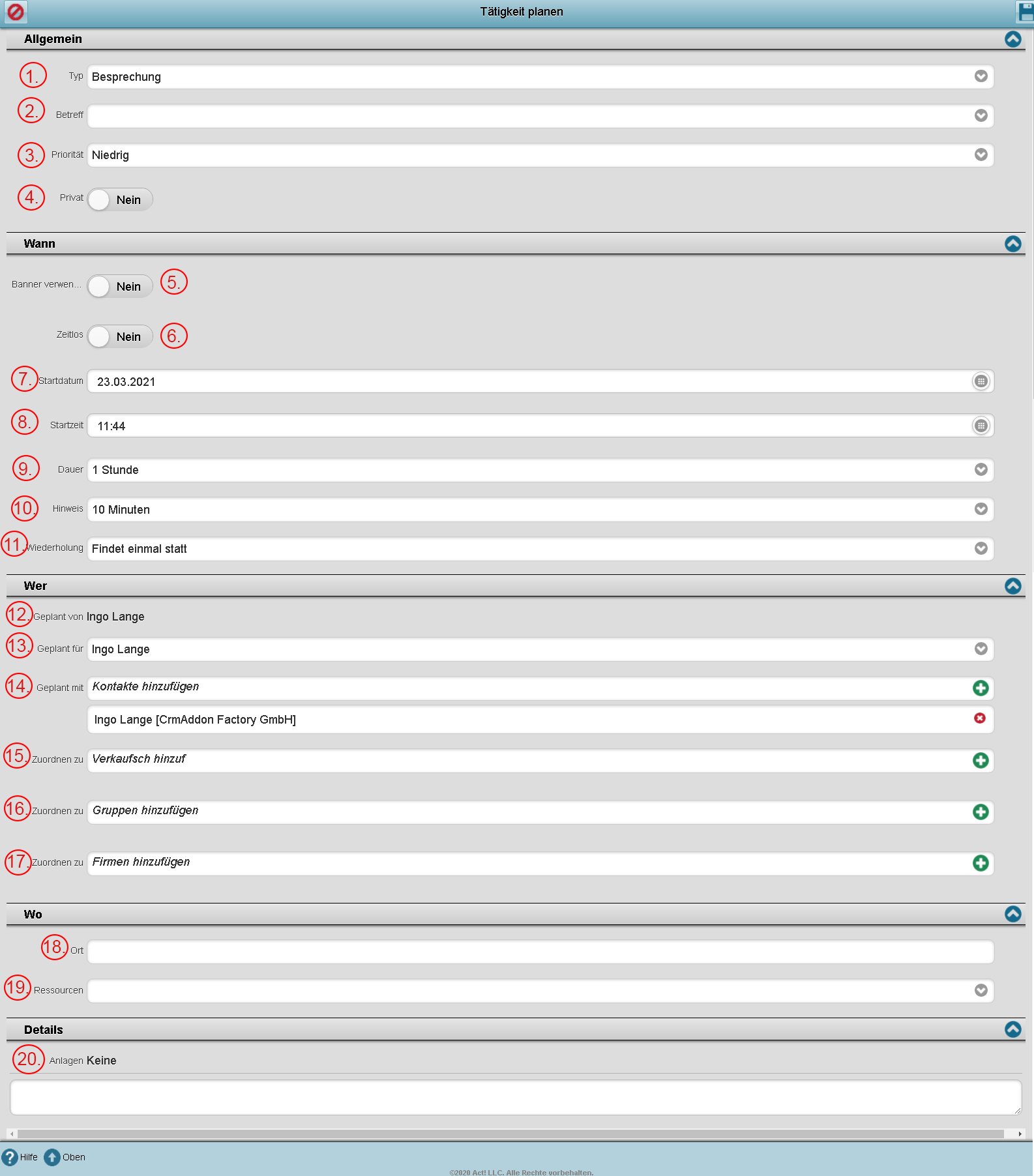
1. Typ: Wählen Sie zuerst den Typ der Tätigkeit aus.
2. Betreff: Geben Sie einen Betreff ein.
3. Priorität: Suchen Sie sich die Priorität Ihrer Tätigkeit aus. Ob Hoch, Mittel oder Niedrig.
4. Privat: Sie können Ihre Tätigkeit auf Privat stellen, damit niemand Ihre Tätigkeit sieht.
5. Banner verwenden: Hier können Sie sich einen Banner setzen für die Tätigkeit.
6. Zeitlos: Wenn Ihre Tätigkeit keine bestimmte Zeit braucht können Sie den Button auf " Nein" setzen.
7. Startdatum: Wählen Sie sich ein Datum aus wann die Tätigkeit starten soll.
8. Startzeit: Wählen Sie hier die Startzeit der Tätigkeit aus.
9. Dauer: Die Dauer der Tätigkeit.
10. Hinweis: Wann ein Hinweis bei Ihnen angezeigt werden soll.
11. Wiederholung: Wählen Sie wie oft sich die Tätigkeit wiederholen soll.
12. Geplant von: Zeigt an wer es geplant hat.
13. Geplant für: suchen Sie sich eine Person aus für wem Sie die Tätigkeit planen möchten.
14. Geplant mit: Fügen Sie mehrere Kontakte hinzu.
15. Zuordnen zu: Verkaufschance hinzufügen wenn vorhanden.
16. Zuordnen zu: Gruppen hinzufügen wenn Sie möchten.
17. Zuordnen zu: Firmen hinzufügen.
18. Ort: Fügen Sie den Ort der Tätigkeit hinzu.
19. Ressourcen: Wählen Sie Ihre Ressourcen.
20. Details: Wenn Sie möchten können Sie noch Details hinzufügen.
